ഒരു ആപ്ലിക്കേഷനും കൂടാതെ നിങ്ങളുടെ Android ഫോൺ സ്ക്രീൻ എങ്ങനെ വലുതാക്കാമെന്ന് ഘട്ടം ഘട്ടമായി അറിയുക.
ആൻഡ്രോയിഡ് ശരിക്കും മികച്ച മൊബൈൽ ഓപ്പറേറ്റിംഗ് സിസ്റ്റം ആണ്. മറ്റെല്ലാ മൊബൈൽ ഓപ്പറേറ്റിംഗ് സിസ്റ്റങ്ങളുമായി താരതമ്യപ്പെടുത്തുമ്പോൾ, Android നിങ്ങൾക്ക് ധാരാളം സവിശേഷതകളും കസ്റ്റമൈസേഷൻ ഓപ്ഷനുകളും വാഗ്ദാനം ചെയ്യുന്നു.
നിങ്ങൾ വളരെക്കാലമായി ഒരു Android ഉപകരണം ഉപയോഗിക്കുന്നുണ്ടെങ്കിൽ, ടെക്സ്റ്റ് വലുപ്പം ക്രമീകരിക്കാൻ ഓപ്പറേറ്റിംഗ് സിസ്റ്റം ഉപയോക്താക്കളെ അനുവദിക്കുന്നുവെന്ന് നിങ്ങൾക്കറിയാം. നിങ്ങളുടെ ഫോണിലെ ഐക്കണുകൾ വലുതാക്കാനും ഇത് നിങ്ങളെ അനുവദിക്കുന്നു.
എന്നിരുന്നാലും, എല്ലായ്പ്പോഴും എല്ലാം വലുതായിരിക്കാൻ നിങ്ങൾ ആഗ്രഹിക്കുന്നില്ലെങ്കിൽ എന്തുചെയ്യും? ശരി, പലർക്കും അറിയില്ലെന്ന് ഞാൻ കരുതുന്ന ഒരു രഹസ്യം ഞാൻ നിങ്ങളോട് പറയും, അതായത് നിങ്ങൾക്ക് ആവശ്യമുള്ളപ്പോഴെല്ലാം സ്ക്രീൻ വലുതാക്കാൻ നിങ്ങളെ അനുവദിക്കുന്ന ഒരു ഉപകരണം Android സിസ്റ്റത്തിലുണ്ട്.
ആൻഡ്രോയിഡിലെ സൂമിന്റെ സവിശേഷതയെക്കുറിച്ചാണ് നമ്മൾ സംസാരിക്കുന്നത്. ഈ സവിശേഷത പ്രവേശനക്ഷമത സ്യൂട്ടിന്റെ ഭാഗമാണ്, ഇത് എല്ലാ Android സ്മാർട്ട്ഫോണുകളിലും ലഭ്യമാണ്.
ഒരു ആപ്ലിക്കേഷനും ഇല്ലാതെ ആൻഡ്രോയിഡ് സ്ക്രീൻ വലുതാക്കാനുള്ള നടപടികൾ
നിങ്ങൾ സൂം ഫീച്ചർ ഓണാക്കിയാൽ, സ്ക്രീനിൽ സൂം ഇൻ ചെയ്യാൻ നിങ്ങൾക്ക് ചില ആംഗ്യങ്ങളോ കുറുക്കുവഴികളോ ഉപയോഗിക്കാം. അതിനാൽ, ആൻഡ്രോയിഡ് സ്ക്രീനിൽ എങ്ങനെ സൂം ഇൻ ചെയ്യാമെന്ന് നമുക്ക് പഠിക്കാം.
- ഒന്നാമതായി, ഒരു അപ്ലിക്കേഷൻ തുറക്കുക (ക്രമീകരണങ്ങൾ) എത്താൻ ക്രമീകരണങ്ങൾ നിങ്ങളുടെ Android സ്മാർട്ട്ഫോണിൽ.
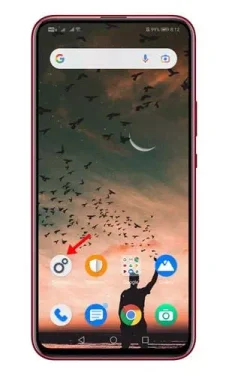
ക്രമീകരണ ആപ്പ് തുറക്കുക - അപേക്ഷയിൽ (ക്രമീകരണങ്ങൾ), താഴേക്ക് സ്ക്രോൾ ചെയ്ത് ഓപ്ഷൻ ടാപ്പുചെയ്യുക (സ്മാർട്ട് സഹായം) എത്താൻ സ്മാർട്ട് സഹായം.
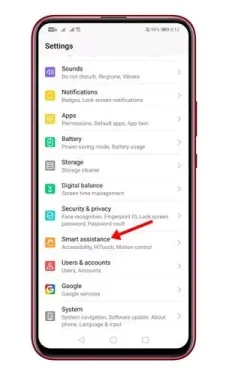
സ്മാർട്ട് അസിസ്റ്റ് ഓപ്ഷനിൽ ക്ലിക്ക് ചെയ്യുക - അടുത്ത പേജിൽ, താഴേക്ക് സ്ക്രോൾ ചെയ്ത് ഓപ്ഷനിൽ ടാപ്പുചെയ്യുക (പ്രവേശനക്ഷമത) എത്താൻ പ്രവേശനക്ഷമത.
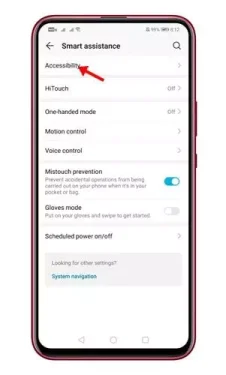
പ്രവേശനക്ഷമതയിൽ ക്ലിക്ക് ചെയ്യുക - അടുത്ത സ്ക്രീനിൽ, ഒരു ഓപ്ഷനായി നോക്കുക (മാഗ്നിഫിക്കേഷൻ) അത് അർത്ഥമാക്കുന്നത് സൂം ചെയ്യുക അത് അമർത്തുക.
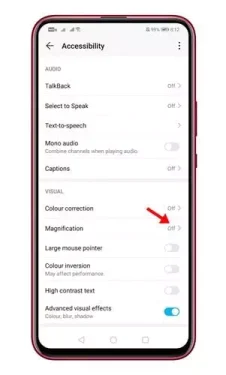
സൂം ഓപ്ഷൻ തിരയുക - തുടർന്ന് അടുത്ത പേജിൽ ഫീച്ചർ സജീവമാക്കുക (മാഗ്നിഫയർ) അത് അർത്ഥമാക്കുന്നത് മാഗ്നിഫയർ.
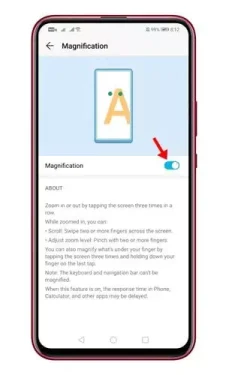
മാഗ്നിഫയർ ഫീച്ചർ സജീവമാക്കുക - നിങ്ങൾ ഉപയോഗിക്കുന്ന ആൻഡ്രോയിഡ് പതിപ്പിനെ ആശ്രയിച്ച്, നിങ്ങൾക്ക് കണ്ടെത്താം സൂം കുറുക്കുവഴി സ്ക്രീനിന്റെ അറ്റത്ത്.
- നിങ്ങൾക്ക് കണ്ടെത്താൻ കഴിയുന്നില്ലെങ്കിൽ മാഗ്നിഫയർ ഓപ്ഷൻ സ്ക്രീനിൽ സൂം ഇൻ ചെയ്യാൻ നിങ്ങൾക്ക് ആംഗ്യങ്ങൾ ഉപയോഗിക്കാം.
- ഉപയോഗ വിശദാംശങ്ങൾ പ്രദർശിപ്പിക്കും സൂം ഫീച്ചർ പേജിൽ മാഗ്നിഫയർ.
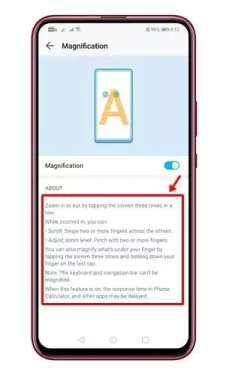
മാഗ്നിഫയർ മാഗ്നിഫയർ പേജിൽ മാഗ്നിഫയർ ഫീച്ചർ ഉപയോഗിക്കുന്നതിന്റെ വിശദാംശങ്ങൾ പ്രദർശിപ്പിക്കും
അത്രയേയുള്ളൂ, നിങ്ങളുടെ ആൻഡ്രോയിഡ് ഫോണിന്റെ സ്ക്രീൻ വലുതാക്കുന്നത് ഇങ്ങനെയാണ്.
നിങ്ങൾക്ക് ഇതിനെക്കുറിച്ച് പഠിക്കാനും താൽപ്പര്യമുണ്ടാകാം:
- 2022 -ൽ ആൻഡ്രോയ്ഡ് ഫോണുകളുടെ ബാറ്ററി എങ്ങനെ വേഗത്തിൽ ചാർജ് ചെയ്യാം
- Android ഫോണുകളിൽ വൈഫൈ പാസ്വേഡ് എങ്ങനെ പങ്കിടാം
ഒരു ആപ്ലിക്കേഷനും കൂടാതെ നിങ്ങളുടെ Android ഫോൺ സ്ക്രീൻ എങ്ങനെ വലുതാക്കാം എന്നറിയാൻ ഈ ലേഖനം നിങ്ങൾക്ക് ഉപയോഗപ്രദമാകുമെന്ന് ഞങ്ങൾ പ്രതീക്ഷിക്കുന്നു. അഭിപ്രായങ്ങളിൽ നിങ്ങളുടെ അഭിപ്രായവും അനുഭവവും ഞങ്ങളുമായി പങ്കിടുക.









